В этом небольшом уроке я расскажу вам, как напечатать текст на компьютере. Где найти программу для печати и как в ней работать.
Откройте программу Word. Возможно, на Рабочем столе (на экране) Вашего компьютера есть специальный значок, который ее открывает.
Если же такой иконки нет, нажмите на кнопку «Пуск» в левом нижнем углу экрана.
Откроется список. Нажмите на пункт «Программы» (Все программы).
Появится новый список. Найдите пункт «Microsoft Office», нажмите на него и в появившемся небольшом списке нажмите на «Microsoft Word».
Если надписи «Microsoft Office» Вы не найдете, то, скорее всего, пакет офисных программ (в том числе программа Microsoft Word) не установлен на Вашем компьютере. В этом случае Вы можете воспользоваться стандартной программой WordPad (Пуск — Все программы — Стандартные). Или можно в качестве Ворда использовать Writer из пакета OpenOffice.
Откроется следующее окно. Это и есть программа для печати текста Microsoft Word.

Как сделать прайс для Инстаграма
Нас интересует центральная белая часть. Это лист формата А4. Вот здесь мы и будем печатать.
Обратите внимание: лист как будто обрезан. На самом деле, он просто не поместился – ведь размер экрана компьютера меньше, чем размер листа формата А4. Та часть, которая не поместилась, «прячется» внизу. Чтобы ее увидеть, нужно покрутить колесико на мышке или перетянуть вниз ползунок с правой стороны программы.
Но печатать текст мы будем с начала листа, поэтому, если Вы опустились в его конец (вниз), поднимитесь в начало (наверх).
Для того, чтобы начать печатать текст, нужно щелкнуть левой кнопкой мышки по листу. Лучше щелкните где-нибудь в центре.
В верхнем левом углу программы должна мигать черная палочка. Тем самым, программа Word «подсказывает», что уже можно печатать текст.
Кстати, он будет печататься там, где мигает палочка. Если хотите, чтобы он был в другом месте, нажмите по нужному месту два раза левой кнопкой мышки.
А теперь попробуйте напечатать что-нибудь, используя клавиатуру. Но для начала посмотрите, какой язык установлен. Внизу справа показан тот алфавит, который выбран на компьютере. Показан он двумя английскими буквами.
RU — это русский алфавит, EN — это английский алфавит.
Чтобы изменить язык ввода, нажмите на эти две буквы левой кнопкой мыши и из списка выберите нужный алфавит.
Попробуйте набрать небольшой текст. Если Вам сложно самостоятельно его придумать, откройте любую книгу и напечатайте небольшой кусок из нее.
Для перехода на другую строку (для набора текста ниже), нужно нажать кнопку Enter на клавиатуре. Мигающая палочка сместится на строчку вниз – там и будет печататься текст.
Также стоит обратить Ваше внимание на одну очень важную кнопку в программе Word. Эта кнопка называется «Отменить» и выглядит следующим образом:
Находится она в самом верху программы и позволяет отменить последнее, что Вы сделали в программе Word.
Например, Вы случайно удалили текст или как-то его испортили (сместили, закрасили и т.д.). Нажав на эту замечательную кнопку, программа Word вернет Ваш документ (текст) в то состояние, в котором он только что был. То есть эта кнопка возвращает на один шаг назад. Соответственно, если Вы нажмете на нее два раза, то вернетесь на два шага назад.
Никогда еще создание прайс-листов не было такой простой задачей

Достаточно только внести или импортировать данные о товарах в МойСклад, и вы сразу получите прайс-лист из нескольких колонок, сгенерированный в Excel.
МойСклад — это интернет-сервис, поэтому скачивать ничего не надо, и у вас есть постоянный доступ к системе из любого места, где бы вы ни находились. Для работы потребуется только компьютер с выходом в интернет.
Зарегистрируйтесь по кнопке ниже и начните работать в отличной программе для создания прайс-листа онлайн.
Что может программа для прайс-листов?
Программа для прайс-листов МойСклад предлагает широкие возможности:
- Создание прайс-листа в Excel;
- Печать в виде ценников и этикеток;
- Импорт прайс-листов из Excel;
- Поддержка нескольких колонок: Розница, Мелкий опт, Крупный опт;
- Составление любого количества прайс-листов;
- Массовое изменение цен (увеличение на %, уменьшение на % и т.п.);
- Отправка прайс-листа контрагенту по электронной почте;
- Расценка документов на отгрузку ценами из выбранного прайс-листа.
Программа для создания прайс-листов
После регистрации вы получите доступ к МоемуСкладу. Бесплатно и без ограничений по времени.
Интуитивно понятный интерфейс позволяет сразу начать работать в программе для составления прайс-листов МойСклад даже тем сотрудникам, которые не имели до этого опыта работы с подобными системами.
МойСклад — это больше, чем просто бесплатная программа для прайс-листов, онлайн-сервис позволяет полностью автоматизировать учет оптовой или розничной торговли. Вы можете управлять продажами и закупками, вести склад, контролировать финансы, работать с клиентами, печатать необходимые для ведения торговли документы.
МойСклад не только обеспечит вам бесплатное создание прайс-листа онлайн, но и поможет напечатать и скачать все необходимые документы и унифицированные формы: ценники, этикетки, счета, товарные чеки, накладные, ТОРГ-12, ТТН, акты, счета-фактуры, кассовые ордера и многие другие. МойСклад позволит сэкономить до 80 % времени на оформлении сложных и емких документов. Теперь работать с шаблонами печатных форм просто и удобно!
Блог Лены Исхаковой
Всем привет, мои дорогие! Буквально вчера я осознала такую вещь, что многие из моих читателей очень плохо разбираются в компьютерах. То есть я тут рассказываю о том, как зарабатывать при помощи интернета, о каких-то крутых сервисах для экономии в путешествиях, но это все как об стенку горох, потому что компьютеры это темный лес для некоторых моих гостей.
Так вот сегодня я решила исправить это упущение и начать с очень подробного рассказа о том, как печатать текст на компьютере. Итак.
1. Программа для работы с текстом
Для создания текстового электронного документа существуют специальные программы. Именно они позволяют напечатать текст, то есть создать макет документа в электронном виде, который потом можно распечатать на компьютере или скинуть на флешку.
Таких программ существует огромное количество, но есть всего несколько самых популярных.
1 — Microsoft Office Word
2 — WordPad
3 — Writer (редко используется, нужно устанавливать отдельно).
2. Как найти нужную программу на компьютере
Я по своим родным знаю, что самое сложное для новичка на первом этапе — это найти и открыть эти программы.
Чтобы справиться с этой задачей, вы должны представлять, как выглядят значки программ. Чаще всего это значок документа с буквой W, или как в последнем случае — с буквой А (так обозначается программа WordPad):

Посмотрите внимательно на рабочий стол и панель инструментов внизу, программы могут быть вынесены на видное место, как на моем рабочем столе (кстати, вот он, не пугайтесь):

Если вы ничего такого не нашли, тогда попробуйте второй способ:
1 — запустите панель Пуск или просто нажмите на круглый значок в левом нижнем углу, откроется меню.
В нем вам нужно найти поле для поиска файлов, у меня оно называется Найти программы и файлы:

Именно в это поле введите название программы, которую вы ищете. Например, я ввожу слово Word и получаю программы Microsoft Office Word:

Если я введу слово WordPad, то он найдет для меня и эту программу:

После этого вы просто нажимаете на найденную программу, и перед вами открывается рабочее окно, в котором можно создавать документ: печатать текст, редактировать его и сохранять.
3. Работа с документом и редактирование текста
Итак, перед вами рабочая область, так называемый чистый лист. Именно здесь вы можете печатать текст, редактировать его как вашей душе угодно.

Обычно новички при виде этого листа и огромного количества кнопочек, теряются и не знают, за что взяться. Больше всего вызывает взрыв мозга клавиатура: не понятно, куда и что нажимать.
Так вот, пугаться этого не нужно, у вас обязательно получится разобраться. Для этого просто посмотрите вот это содержательное видео, в нем все очень просто и подробно объясняются основные возможности программы.
Обязательно посмотрите это содержательное видео от начала и до конца, не забывая при этом повторять все действия за ведущим. Так вы сделаете гигантский шаг в изучении текстовых редакторов.
Потом вам останется только тренироваться, и затем вы сможете ориентироваться буквально в любых текстовых программах, так как все они устроены примерно одинаково.
4. Как сохранить текст
После того, как вы создали свой документ, вы можете его сохранить. Для этого найдите в левом верхнем углу кнопку, которая вызывает меню, и в этом меню выберите Сохранить как и любой подходящий формат, например Документ Word:

Появится окно, в котором можно выбрать:
- куда сохранить файл (я обычно выбираю Рабочий стол,
- как назвать файл (вводите любое подходящее название),
- и формат файла (я его не меняю, оставляю по умолчанию).
После этого можно нажать кнопку Сохранить.

Готово! Теперь этот файл появится на рабочем столе вашего компьютера.

Вот с этим документом вы можете делать все что угодно. Например, скинуть на флешку, отправить по электронной почте, открыть для дальнейшего редактирования или удалить.
К слову, если вы работаете над большим документом, я рекомендую вам делать промежуточные сохранения. И чем чаще, тем лучше.
5. Как скинуть текстовый файл на флешку
Все очень просто.
1. Вставьте флешку в компьютер.
2. На рабочем столе найдите и откройте Мой компьютер (или просто Компьютер).
3. В открывшемся окне должен появиться Съемный диск, нажмите на него 2 раза:

Нам откроется пустое окно, которое мы пока оставим:

4. Теперь найдите наш текстовый файл, мы его с вами сохранили в предыдущем пункте на рабочем столе. Нажмите на него ПРАВОЙ кнопкой мыши, и в появившемся меню выберите Копировать:

5. Теперь снова вернитесь к съемному диску, который мы только что открыли в пункте 3, нажмите на свободное поле ПРАВОЙ кнопкой мыши и выберите Вставить:

Документ скопируется и появится в этом поле:

Все, теперь флешку можно извлекать из компьютера.
6. Как распечатать документ на принтере
Допустим, у вас имеется принтер, он уже подключен к вашему компьютеру и настроен должным образом. О подключении принтера и настройках я сейчас говорить не буду, так как это тема для отдельной статьи.
Но если у вас уже все настроено, распечатать документ можно буквально в 2 клика. Но для начала убедитесь, что принтер включен и в нем есть необходимое количество бумаги.
1. Откройте документ, который хотите распечатать:

2. Найдите и откройте в левом верхнем углу меню и выберите в нем Печать, а затем еще раз Печать:

Вам откроется окно с кучей настроек, но не стоит их пугаться, все они достаточно простые.
Тут вы можете выбрать принтер, если у вас их несколько, количество копий документа, формат листа, цвет печати и прочее.
Но если вам не нужно каких-то специфических настроек, можете оставить все по умолчанию и просто нажать Ок.

Принтер начнет печать, и вы получите документ. Кстати, таким образом можно распечатывать не только текстовый документ, но и другие файлы, схема будет той же.
7. Стать с компьютером на «ТЫ» и улучшить жизнь
Не иметь общего языка с компьютером сегодня — это большая проблема. Если еще 5 лет назад было простительно не уметь работать с техникой, то сегодня это выливается в огромное препятствие для каждого новичка. Все потому, что практически любая профессия сегодня тем или иным образом соприкасается с компьютером.
Когда я работала на крупном военном предприятии, нам установили новую версию конструкторской программы. Для меня это не вызвало никаких проблем, просто новая оболочка.
Это можно сравнить с обновленной упаковкой любимых конфет: покупать их меньше я не перестала, а просто смогла быстро приспособиться к новой обертке.
Но для многих сотрудников это было буквально катастрофой, так сильно они зависели от интерфейса программы, и так отчаянно сопротивлялся их мозг всему новому. В результате для них даже было проведено обучение работе в новом интерфейсе.
Сегодня не самые лучшие времена для российских компаний, и мне даже не нужно гадать, кто первым попадет под сокращение.
И совсем противоположный пример тоже из реальной жизни.
Инженер имеет опыт работы более 40 лет, постоянно развивается и осваивает не только компьютер, но и все современные инженерные программы. Такого специалиста не хотят отпускать, он нужен, востребован и говорит с молодыми подчиненными на одном языке.
Это лишь один пример. А теперь подумайте, сколько возможностей открывает умение пользоваться компьютером для заработка удаленно через интернет. Даже научившись пользоваться текстовым редактором, вы можете писать тексты и хорошо зарабатывать на этом.
Быть с компьютером «на ты» сегодня уже необходимость. Неважно, где вы будете учиться, сегодня в интернете есть огромное количество полезных материалов, курсов, школ.
На этом я буду заканчивать. Надеюсь, что статья оказалась для вас полезной, помогла вам разобраться с основными моментами. Двигайтесь вперед, совершенствуйтесь, будьте лучше. А у меня на сегодня все, спасибо за внимание и пока!
Источник: hololenses.ru
В каком приложении сделать прайс-лист?
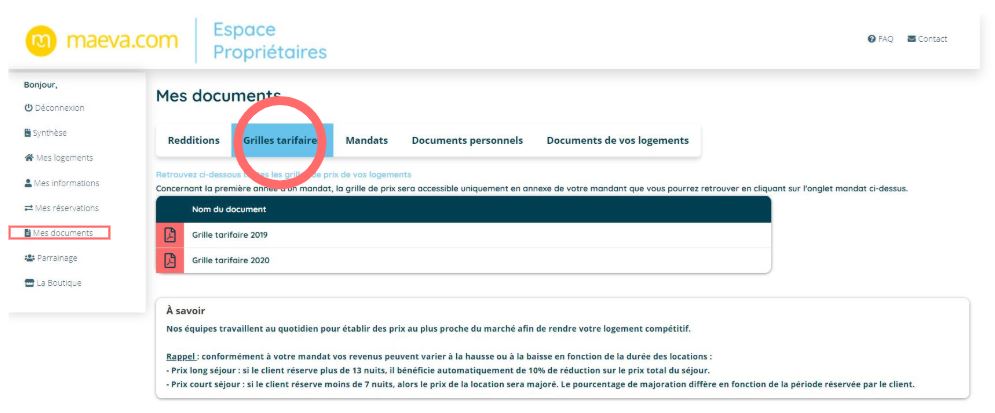
Ремесленникам и торговцам, Карт-Дисконт предлагает быстро отредактировать прайс-лист на ваши товары или услуги. Введите свой прайс-лист И наши приложению быстро отредактирует готовый документ à печать, которую вы можете скачать.
Однако как создать прайс-лист? КОММЕНТАРИЙ создать файл тариф ?
- Представьте свои продукты или услуги по категориям, чтобы облегчить чтение,
- Классифицируйте свои продукты в порядке возрастания цены,
- Укажите, указаны ли цены без налога или с учетом налога. …
- Максимально облегчить тексты,
- Укажите способ оформления заказа,
Как составить свой прайс-лист?
Aussi Как сделать прайс-лист ан Ligne
- Выберите размер вашего прайс-лист , .
- Выберите модель прайс-лист который подходит вам лучше всего. …
- Настройте и персонализируйте свой прайс-лист , .
- Скачайте, распечатайте прайс-лист или поделиться им с вашими клиентами в Интернете. …
- Опубликуйте свой прайс-лист Интернет.
Как представить цену? явные названия предложений («Стартовое», «Стандартное» и «Про»), которые сразу дают понять, кому они адресованы. цена, которую вы не можете пропустить, без агрессивного представления. ясно видимый, явный призыв к действию, который начинается с императива побудить к действию.
Действительно, как представить цены покупателю? Оценив его, вы сможете лучше заставить его принять цену . Укажите точную цену (пример: 1267,79 €), а не круглую цену (1250 €), синоним для клиента с приблизительной оценкой. Точная цена относится к детальному расчету и психологически лучше воспринимается потенциальным покупателем.
Как назвать цену клиенту?
Имейте политику лояльности, чтобы «привязать» вас к клиентам без ущерба для цены. Дарите подарки в виде товаров или услуг: они будут иметь большую ценность, чем скидки в евро. Цените любые сокращения в процентах, а не в реальной стоимости.
Как оценить?
Существует два основных метода ценообразования на ваши продукты и услуги: ценообразование по принципу «затраты плюс» и ценообразование на основе стоимости. Лучший выбор зависит от типа вашего бизнеса, от того, что влияет на ваших клиентов при их покупках, и от характера вашей конкуренции.
Как объяснить его цену?
Как оправдать высокую цену для ваших клиентов
- Проведите опрос, чтобы узнать потребности вашего потенциального клиента.
- Докажите, что ваше решение лучше других.
- Выделитесь, предлагая больше услуг.
- Раскройте скрытые расходы конкурирующих предложений.
Как ответить Какова ваша последняя цена?
Как выйти? Просто задав следующий вопрос: «Прежде чем ответить на ваш запрос, я хотел бы вместе с вами убедиться, что вы сохранили нас в качестве поставщика и что цена остается последним препятствием на пути к благоприятному заключению между вами и нами.
Какое предложение договориться о цене?
Для получения хорошей скидки хорошо работают самые простые фразы: — «Если я возьму несколько вещей, вы можете сделать мне цену». – «Чтобы я не превышал свой бюджет, вы можете дать мне жест на эту статью».
Как вежливо спросить цену?
Спросите цену с «сколько?» »
- Спросите цену с «сколько?» »
- — Сколько это стоит ? – (Стоит) 3 евро.
- — Сколько это стоит ? – (Это) 3 евро.
- — Сколько это стоит ? – (Это составляет) 3 евро.
- Демонстративный.
- CE перед существительным мужского рода, начинающимся с согласного.
- Подробнее:
Как объявить цену услуги?
Упомяните о будущем повышении цен, не называя точной даты: «Учитывая текущую ситуацию, мне, безусловно, придется увеличить свои цены на 10%. Поэтому я предпочитаю предупредить вас сейчас. » Напишите письмо-уведомление о повышении цен, чтобы продемонстрировать обоснование изменения.
Как оценить услугу?
Цена вашей услуги не должна быть ниже стоимости вашей работы. Цена вашей работы – это количество часов или дней, потраченных на вашего клиента, умноженное на вашу почасовую или дневную ставку.
Как выставить счет на товар?
Выставление счетов состоит из составления подробной записи о проданных услугах или товарах. Этот документ, который важен как для бухгалтерских, так и для коммерческих целей, устанавливает условия покупки и продажи продукции, товаров или оказываемых услуг.
Как определить отпускную цену товара?
Стоимость покупки = цена покупки + затраты на покупку
Зная, что: Закупочная цена = цена, по которой вы покупаете товар у поставщика. Всегда указывается в HT (без учета налога). Затраты на покупку = затраты, связанные с приобретением продукта (транспортные расходы, командировки, доставка и т. д.)
Как объяснить цену продажи?
Цена продажи = себестоимость + желаемая прибыль
Пример: компания производит товар А по цене 150 евро за единицу. Она надеется получить прибыль в размере 20 евро от продажи каждого товара А. Следовательно, цена продажи должна быть равна 170 евро, чтобы достичь ожидаемой цели по прибыльности.
Как сделать так, чтобы цена была принята?
5 шагов, чтобы укрепить свою ценовую власть
- 1) Разработайте ценовое предложение.
- 2) Знать, как обосновать разницу в цене с ценой конкурентов.
- 3) Определить стремления и диапазоны возможных соглашений.
- 4) Иметь торговый баланс.
Как вы отвечаете покупателю, который говорит, что ваше предложение слишком дорогое?
Как вы отвечаете клиенту, который говорит, что ваше предложение «слишком дорого»?
- Подчеркните свои особые качества и навыки.
- Укажите цели и временные рамки для прибыльности
- Предложите платежное средство.
- Сделайте встречное предложение, адаптированное к вашему бюджету.
Источник: themoney.co
Как сделать прайс-лист — пошаговая инструкция
Грамотно составленный и красиво оформленный прайс-лист является не менее мощным маркетинговым инструментом, чем воронка продаж. Преимущества использования прайс-листов недооцениваются многими предпринимателями, что приводит к потере клиентов.

Что такое прайс-лист?
Словари бизнес-терминов определяют прайс-лист как список цен на товары или услуги, предлагаемые какой-либо организацией. Данный термин позаимствован из английского языка и происходит от слов «price» (цена) и «list» (список). Прайс-лист вытеснил из обихода распространенное ранее слово «прейскурант», хотя значение у обоих слов идентичное.
Прайс-лист, как правило, создается в виде электронного документа, где содержится перечень товаров и услуг компании с указанием цен. Он публикуется на сайте компании, рассылается клиентам и партнерам в электронном или печатном виде. Также прайс-лист можно разместить на бесплатных торговых площадках.
Прайс-листы используются и крупными поставщиками, и мелкими предпринимателями, ориентированными, например, на дропшиппинг. Прайс упрощает управление ассортиментом компании, увеличивает прозрачность отношений фирмы с клиентами и повышает ее доходность.
Прайс-лист — как пишется?
Правильное написание слова «прайс-лист» — через дефис. Данный вариант используется, например, в академическом орфографическом словаре, составленном Институтом русского языка имени Виноградова, а также в Большом толковом словаре русского языка (издание 2014 года). В качестве синонима с более простым написанием можно встретить слово «прайсник». Кроме того, нередко «прайс-лист» сокращается до «прайса», и собеседники понимают, что речь идет о списке цен.
Структура прайс-листа
Чтобы сделать прайс-лист, нужно понимать, в каком порядке в нем должна быть представлена информация. Прайс является, по сути, предложением компании, его цель — подтолкнуть клиента к покупке. Поэтому рекомендуется следующая структура прайс-листа:
- товары или услуги, на которые действуют скидки и акции — акционная продукция продаетсялучше всего, так как привлекает возможностью извлечь выгоду из покупки;
- основное предложение — речь идет о продукции, которая главным образом интересует клиентов, о том, на что имеется наибольший спрос;
- дополнительный ассортимент — в эту категорию входят элементы, поддерживающие продажи основного ассортимента;
- сопутствующие товары или услуги — дополняют основное предложение, образуя с ним единый полный комплект;
- запчасти, комплектующие и т.д.
Такой порядок подачи ассортимента считается наиболее удобным и способствует увеличению продаж после ознакомления клиента с прайс-листом. Говоря о том, что можно включить в прайс-лист, помимо самого списка товаров и цен, следует отметить:
- название компании;
- логотип;
- справочные данные о фирме;
- дополнительные сведения о товарах и услугах.
Как сделать прайс-лист?
Создание прайс-листа можно разделить на несколько этапов:
- Оформление документа в Microsoft Excel. Excel дает возможность легко вносить корректировки в документ, а табличный формат является оптимальным для прайс-листа.
- Создание названий товаров и услуг. Каждая компания присваивает свои названия продукции. Чем понятнее окажутся наименования и чем лучше они позволят сгруппировать товары, тем удобнее будет клиенту ориентироваться в прайсе.
- Максимальное раскрытие сведений о продукции. Рекомендуется предоставить клиенту как можно больше полезной информации о товарах и услугах, рассортировав ее в отдельные колонки. Например, если речь идет о товарах, желательно указать не только цену, но и цвет, длину, ширину, вес и т.д. — все, что имеет значение при выборе.
- Добавление картинок. Небольшие изображения можно вставить в ячейки колонки, следующей за или идущей перед наименованиями продукции — это упростит поиск нужных продуктов при ознакомлении с прайс-листом.
- Разделение прайс-листа на рабочий и клиентский. В рабочем документе указываются, помимо прочего, контактные данные поставщиков и себестоимость закупаемой продукции. Этот прайс-лист облегчит работу сотрудников, чтобы они могли найти телефон поставщика по тому или иному товару. Из прайс-листа для клиентов информация о поставщиках и себестоимость продукции удаляется. При этом необязательно вести два документа отдельно — заполнять можно только рабочий прайс-лист, а перед отправкой файла клиентам просто удалить нужные колонки и ячейки и сохранить документ под другим именем.
- Определение наценки. Если компания занимается товарным бизнесом и сотрудничает как с розничными, так и с оптовыми клиентами, следует указывать в прайс-листе сразу несколько цен — для розницы, для опта и крупного опта. Определяя наценку, нужно опираться на цены конкурентов в нише и свой желаемый заработок.
- Отказ от «круглых» цен. Это не обязательное требование, а совет, к которому стоит прислушаться. Согласно исследованиям психологов, люди меньше доверяют круглым значениям цен (14000, 800, 1300), считая, что эти цифры были взяты наобум. Лучше всего клиенты реагируют на цифры 5, 7 и 9, поэтому рекомендуется указать цену, например не 5000, а 4970.
- Удаление идентичной продукции. Нужно убедиться, что в прайс-листе нет одинаковых позиций — это может ввести клиента в заблуждение.
- Сортировка. При наличии большого ассортимента можно разделить его на несколько листов. При этом желательно выделить сами листы в Excel какими-то броскими цветами, чтобы клиент при работе с прайсом заметил их. Сделать это можно, нажав правой кнопкой мыши на вкладку листа и выбрав команду «Цвет ярлычка».
- Точка касания с клиентом. Важно помнить, что прайс-лист является инструментом маркетинга и помогает правильно продать товар. Чтобы прайс в полной мере выполнял эту функцию, его нужно красиво сверстать, проверить на отсутствие ошибок и указать контактные данные компании. Также на первый лист можно вынести описание фирмы и список преимуществ перед конкурентами.
Важную роль играет оформление прайс-листа. В нем следует соблюдать следующие правила:
- элементы, относящиеся друг к другу, должны быть расположены рядом;
- все части текста должны быть визуально связаны между собой, добиться этого можно с помощью выравнивания;
- если какие-то элементы повторяются, их оформление должно совпадать;
- информация в прайс-листе должна быть организована так, чтобы ее можно было быстро прочесть и найти нужную позицию, для этого используются разные цвета, контуры, линии, шрифты и т.д.
Как создать прайс-лист онлайн?
В Интернете можно найти множество предложений по созданию прайс-листов. Специалисты в области дизайна и продаж предлагают свои услуги в этой сфере. Если ваш бюджет позволяет воспользоваться данными услугами, то есть смысл обратиться к профессионалам.
Если вы не хотите тратить деньги, можно создать прайс-лист онлайн бесплатно и с картинками при помощи сервиса «Google Таблицы». Он является табличным редактором, схожим по функциям с Excel. При этом «Google Таблицы» дают возможность вносить изменения в режиме онлайн и предоставлять доступ к просмотру или редактированию документов неограниченному количеству людей. Права доступа определяет создатель документа.
Красивый прайс-лист — образец
Лучше всего понять, как может и как должен выглядеть прайс-лист, поможет наглядный пример:

Это пример рабочего прайс-листа — на нем указана закупочная цена товаров, продукция отсортирована в алфавитном порядке, не использованы дополнительные элементы оформления, которые помогли бы ориентироваться в ассортименте. Но так как это рабочий прайс, в таком виде он хорош для сотрудников компании.
Красивый прайс-лист может выглядеть так:
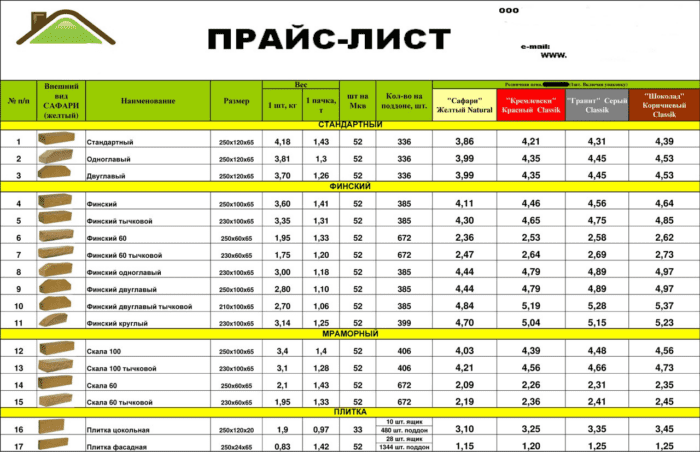
Этот образец прайс-листа на товар включает в себя изображения, на нем использованы разные цвета для удобства ориентировки, указаны важные дополнительные сведения о продукции и присутствует разбивка по цене в зависимости от типа товара.
Образец прайс-листа на услугу:

Шаблон прайса содержит уточняющую информацию и использует прогрессивную систему скидок для привлечения клиентов.
Сохраните статью в 2 клика:
Прайс-лист является универсальным инструментом, при этом каждый прайс по-своему уникален, и нет какой-то общепринятой формулы идеального прайс-листа. В процессе его создания важно учитывать особенности ниши, в которой работает компания, и проявлять креатив, опираясь на советы, перечисленные выше. Расширить свои знания о прайс-листах и других маркетинговых инструментах помогут лучшие книги по продажам и переговорам.
Источник: megaidei.ru